Terraform - Otomatisasi Deployment Infrastructure Menggunakan Terraform
Pada pembahasan kali ini saya akan mencoba menggunakan Terraform untuk mendeploy infrastructure pada Google Cloud Platform (GCP)

Arman Dwi Pangestu
1 April 2024•19 menit baca
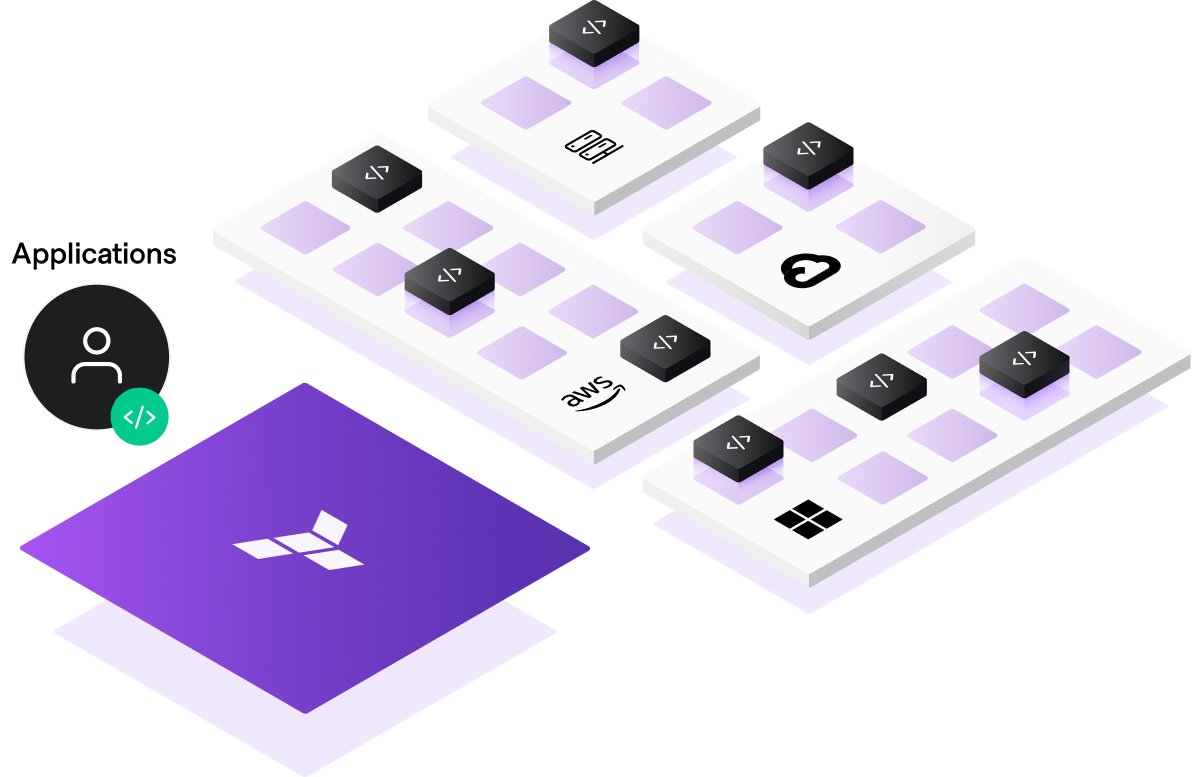
Pendahuluan
Apa itu Terraform? Terraform adalah tools yang menawarkan Infrastructure as Code (IaC). Dengan menggunakan Terraform ini kita bisa membuat infrastructure menjadi lebih safely, dan predictable create, change, dan improve infrastructure.
Set up Terraform dan Cloud Shell
Konfigurasi Cloud Shell environment kalian untuk menggunakan Terraform.
Install Terraform
Terraform sudah terintegrasi secara bawaan pada Cloud Shell, untuk memastikan versi berapa yang di install ikuti langkah berikut ini.
- Pada Cloud Console UI, click
Activate Cloud Shell(menu ini berada di pojok kanan atas dengan icon terminal). - Jika terdapat prompt, click
Konfirmasi - Setelah masuk kedalam Cloud Shell, jalankan perintah berikut ini:
terraform --version
Maka akan muncul output kurang lebih seperti ini:
Terraform v1.3.3
- Buat folder untuk konfigurasi Terraform dengan perintah berikut ini:
mkdir tfinfra
Pada Cloud Shell, click
Open editoruntuk membuka code editor yang terintegrasi dengan Cloud Shell.Pada panel sebelah kiri dari kode editor, expand the
tfinfrafolder.
Initialize Terraform
Terraform menggunakan sebuah plugin-based arsitektur untuk men-support numerous infrastructure dan service provider yang tersedia. Setiap "provider" tersebut mempunyai encapsulated binary distributed terpisah dari Terraform itu sendiri. Initialize Terraform untuk menggunakan Google sebagai provider.
- Buat sebuah file baru di dalam folder
tfinfradengan cara click kanan di folder nya dan pilihNew File - Berikan nama untuk file baru tersebut dengan
provider.tf, kemudian buka file nya. - Tuliskan kode berikut ini kedalam file
provider.tf.
provider "google" {}
- Untuk menyimpan
provider.tf, clickFile>Save. - Untuk melakukan initialize Terraform, jalankan perintah berikut ini:
cd tfinfra
terraform init
Maka akan muncul output kurang lebih seperti ini:
Initializing the backend...
Initializing provider plugins...
- Finding latest version of hashicorp/google...
- Installing hashicorp/google v5.22.0...
- Installed hashicorp/google v5.22.0 (signed by HashiCorp)
Terraform has created a lock file .terraform.lock.hcl to record the provider
selections it made above. Include this file in your version control repository
so that Terraform can guarantee to make the same selections by default when
you run "terraform init" in the future.
Terraform has been successfully initialized!
You may now begin working with Terraform. Try running "terraform plan" to see
any changes that are required for your infrastructure. All Terraform commands
should now work.
If you ever set or change modules or backend configuration for Terraform,
rerun this command to reinitialize your working directory. If you forget, other
commands will detect it and remind you to do so if necessary.
Sekarang kalian sudah siap untuk bekerja dengan Terraform di Cloud Shell.
Membuat Network Dengan Nama mynetwork dan Resources
Buat sebuah auto mode network dengan nama mynetwork beserta dengan aturan firewall nya dan dua buah Compute Engine (VM) instances dengan nama (mynet_us_vm dan mynet_eu_vm).
Konfigurasi mynetwork
Buat sebuah konfigurasi baru, dan definisikan konfigurasi mynetwork.
- Buat sebuah file baru di dalam folder
tfinfradengan cara click kanan di folder nya dan pilihNew File - Berikan nama untuk file baru tersebut dengan
mynetwork.tf, kemudian buka file nya. - Tuliskan kode berikut ini kedalam file
mynetwork.tf.
Catatan: Template konfigurasi
# Create the mynetwork network resource [RESOURCE_TYPE] "mynetwork" { name = [RESOURCE_NAME] # RESOURCE properties go here }Gunakan base template adalah sesuatu yang bagus untuk starting point untuk setiap Google Cloud resource. Field
namemengizinkan kalian untuk memberikan nama pada resource, dan fieldtypemengizinkan kalian untuk men-spesifikasikan Google Cloud resource yang ingin kalian buat. Kalian juga bisa mendefinisikanproperties, tapi ini optional untuk beberapa resources.
- Pada file
mynetwork.tf, ganti[RESOURCE_TYPE]dengan"google_compute_network"
Catatan:
google_cloud_networkadalah sebuah resource VPC network. Resource ini tersedia di Google Cloud provider documentation. Untuk mempelajari lebih lanjut mengenai resource ini secara spesifik kalian bisa baca disini Terraform documentation.
- Pada file
mynetwork.tf, ganti[RESOURCE_NAME]dengan"mynetwork" - Dan tambahkan property ini di file
mynetwork.tf
auto_create_subnetworks = "true"
Dengan mendefinisikan property auto mode network otomatis diatas, maka akan membuat sebuah subnetwork pada masing-masing region nya.
- Verifikasi file
mynetwork.tfhasilnya seperti ini
resource "google_compute_network" "mynetwork" {
name = "mynetwork"
auto_create_subnetworks = "true"
}
- Untuk menyimpan
mynetwork.tf, clickFile>Save.
Konfigurasi Aturan Firewall
Definisikan sebuah aturan firewall untuk mengizinkan traffic HTTP, SSH, RDP, dan ICMP pada network mynetwork.
- Tambahkan kode berikut ini di baris paling bawah pada file
mynetwork.tf
Catatan:
google_compute_firewalladalah resource untuk aturan firewall. Untuk mempelajari resource ini dengan lebih spesifik kalian bisa baca disini Terraform documentation.Karena aturan firewall ini bergantung pada network ini, maka mendefinisikan konfigurasi
google_compute_network.mynetwork.self_linkreference untuk men-instruksikan Terraform untuk menyelesaikan resource ini dalam urutan yang ketergantungan. Pada kasus ini, sebuah network akan dibuat terlebih dahulu sebelum aturan firewall nya.
resource "google_compute_firewall" "mynetwork-allow-http-ssh-rdp-icmp" {
name = "mynetwork-allow-http-ssh-rdp-icmp"
network = google_compute_network.mynetwork.self_link
allow {
protocol = "tcp"
ports = ["22", "80", "3389"]
}
allow {
protocol = "icmp"
}
source_ranges = ["0.0.0.0/0"]
}
- Verifikasi file
mynetwork.tfhasilnya seperti ini
resource "google_compute_network" "mynetwork" {
name = "mynetwork"
auto_create_subnetworks = "true"
}
resource "google_compute_firewall" "mynetwork-allow-http-ssh-rdp-icmp" {
name = "mynetwork-allow-http-ssh-rdp-icmp"
network = google_compute_network.mynetwork.self_link
allow {
protocol = "tcp"
ports = ["22", "80", "3389"]
}
allow {
protocol = "icmp"
}
source_ranges = ["0.0.0.0/0"]
}
- Untuk menyimpan
mynetwork.tf, clickFile>Save.
Konfigurasi Compute Engine (VM) instance
Definisikan VM instance dengan membuat sebuah VM instance module. Sebuah module akan menjadi konfigurasi yang reusable di dalam sebuah folder. Kalian bisa gunakan module untuk kedua VM yang akan dibuat kali ini.
- Buat sebuah folder baru di dalam
tfinfra, click kanan pada foldertfinfra, kemudian clickFile>New Folder. - Berikan nama untuk subfolder tersebut dengan
instance. - Selanjutnya buat sebuah file baru di subfolder tersebut dengan nama
main.tf
Maka seharusnya sekarang struktur folder nya akan seperti ini
tfinfra
├── instance
│ └── main.tf
├── mynetwork.tf
└── provider.tf
- Tambahkan kode berikut ini kedalam file
main.tf
Catatan:
google_compute_instanceadalah sebuah resource compute engine (VM). Untuk mempelajari resource ini dengan lebih spesifik kalian bisa baca disini Terraform documentation.Dikarenakan kita akan menggunakan module ini untuk membuat dua VM, kalian definisikan nama instance nya sebagai sebuah input variable. Dengan ini maka mengizinkan untuk control nama dari VM yang akan dibuat dari variable
mynetwork.tfnantinya ketika dipanggil. Untuk mempelajari mengenai input variable kalian bisa baca disini Terraform: Define Input Variables Guide.name = "${var.instance_name}" zone = "${var.instance_zone}" machine_type = "${var.instance_type}"VM ini akan menggunakan sistem operasi Debian 11, oleh karena itu pada konfigurasi
boot_diskimage yang digunakan adalahdebian-cloud/debian-11boot_disk { initialize_params { image = "debian-cloud/debian-11" } }Pada bagian network interface untuk VM yang akan dibuat, kita akan gunakan input variable juga. Dan untuk empty atau blank konfigurasi pada
access_configmaka akan menghasilkan ephemeral external IP address (Dynamic IP Public). Jika kalian ingin membuat sebuah VM instance hanya menggunakan internal IP address (IP Local), maka hapus konfigurasiaccess_config. Untuk mempelajari lebih lanjut, lihat disini Terraform documentation.
resource "google_compute_instance" "vm_instance" {
name = "${var.instance_name}"
zone = "${var.instance_zone}"
machine_type = "${var.instance_type}"
boot_disk {
initialize_params {
image = "debian-cloud/debian-11"
}
}
network_interface {
network = "${var.instance_network}"
access_config {
# This property defines the network interface by providing the network name as an input
# variable and the access configuration. Leaving the access configuration empty results
# in an ephemeral external IP address (required in this lab). To create instances with
# only an internal IP address, remove the `access_config` section.
# Allocate a one-to-one NAT IP to the instance
}
}
}
- Buat sebuah file baru lagi didalam folder
instancedengan namavariables.tf
Maka seharusnya sekarang struktur folder nya akan seperti ini
tfinfra
├── instance
│ ├── main.tf
│ └── variables.tf
├── mynetwork.tf
└── provider.tf
- Tambahkan kode berikut ini kedalam file
variables.tf
Catatan: Dengan memberikan
instance_typedefault value, maka kalian membuat variable nya menjadi optional. Sedangkan variableinstacnce_name,instance_zone, daninstance_networkadalah required, dan kalian akan definisikan variable tersebut pada filemynetwork.tf.
variable "instance_name" {}
variable "instance_zone" {}
variable "instance_type" {
default = "e2-micro"
}
variable "instance_network" {}
- Tambahkan kode berikut ini di baris paling bawah kedalam file
mynetwork.tfuntuk membuat sebuah VM instances
# Create the mynet-us-vm instance
module "mynet-us-vm" {
source = "./instance"
instance_name = "mynet-us-vm"
instance_zone = "us-central1-a"
instance_network = google_compute_network.mynetwork.self_link
}
# Create the mynet-eu-vm instance
module "mynet-eu-vm" {
source = "./instance"
instance_name = "mynet-eu-vm"
instance_zone = "europe-west1-a"
instance_network = google_compute_network.mynetwork.self_link
}
Resource ini memanfaatkan module dari folder instance dan memberikan instance_name, instance_zone, dan instance_network sebagai input. Karena instance ini bergantun pada jaringan VPC, kalian gunakan reference google_compute_network.mynetwork.self_link untuk men-instruksikan Terraform menyelesaikan resource ini dalam urutan dependency. Dalam hal ini, network akan dibuat terlebih dahulu sebelum instance nya.
Catatan: Benefit menuliskan sbeuah Terraform module adalah kode akan bisa di reused pada berbagai macam konfigurasi. Dari pada menulis module kalian sendiri, kalian juga bisa memanfaatkan module yang ada di Terraform Module registry
- Verifikasi file
mynetwork.tfhasilnya seperti ini
resource "google_compute_network" "mynetwork" {
name = "mynetwork"
auto_create_subnetworks = "true"
}
resource "google_compute_firewall" "mynetwork-allow-http-ssh-rdp-icmp" {
name = "mynetwork-allow-http-ssh-rdp-icmp"
network = google_compute_network.mynetwork.self_link
allow {
protocol = "tcp"
ports = ["22", "80", "3389"]
}
allow {
protocol = "icmp"
}
source_ranges = ["0.0.0.0/0"]
}
# Create the mynet-us-vm instance
module "mynet-us-vm" {
source = "./instance"
instance_name = "mynet-us-vm"
instance_zone = "us-central1-a"
instance_network = google_compute_network.mynetwork.self_link
}
# Create the mynet-eu-vm instance
module "mynet-eu-vm" {
source = "./instance"
instance_name = "mynet-eu-vm"
instance_zone = "europe-west1-a"
instance_network = google_compute_network.mynetwork.self_link
}
Membuat mynetwork dan resource
Setelah konfigurasi semua selesai sekarang waktunya menerapkan konfigurasi nya
- Untuk re-write Terraform konfigurasi file menjadi cannonical format dan style, jalankan perintah berikut ini.
terraform fmt
Hasilnya kurang lebih akan seperti ini:
mynetwork.tf
provider.tf
Catatan: Jika kalian mendapatkan error, lihat lagi langkah sebelumnya untuk memastikan bahwa konfigurasi kalian sesuai. Jika kalian tidak bisa troubleshoot masalah konfigurasi nya, kalian bisa lihat di repository saya berikut ini github.com/armandwipangestu/example-terraform-infra
- Initialize Terraform, jalankan perintah berikut ini:
terraform init
Hasilnya kurang lebih akan seperti ini:
Initializing the backend...
Initializing modules...
- mynet-eu-vm in instance
- mynet-us-vm in instance
Initializing provider plugins...
- Reusing previous version of hashicorp/google from the dependency lock file
- Using previously-installed hashicorp/google v5.22.0
Terraform has been successfully initialized!
You may now begin working with Terraform. Try running "terraform plan" to see
any changes that are required for your infrastructure. All Terraform commands
should now work.
If you ever set or change modules or backend configuration for Terraform,
rerun this command to reinitialize your working directory. If you forget, other
commands will detect it and remind you to do so if necessary.
- Untuk membuat execute plan, jalankan perintah berikut ini:
terraform plan
Hasilnya kurang lebih seperti ini:
Terraform used the selected providers to generate the following execution plan. Resource actions are indicated with the following symbols:
+ create
Terraform will perform the following actions:
# google_compute_firewall.mynetwork-allow-http-ssh-rdp-icmp will be created
+ resource "google_compute_firewall" "mynetwork-allow-http-ssh-rdp-icmp" {
+ creation_timestamp = (known after apply)
+ destination_ranges = (known after apply)
+ direction = (known after apply)
+ enable_logging = (known after apply)
+ id = (known after apply)
+ name = "mynetwork-allow-http-ssh-rdp-icmp"
+ network = (known after apply)
+ priority = 1000
+ project = "qwiklabs-gcp-02-3b9f810276c7"
+ self_link = (known after apply)
+ source_ranges = [
+ "0.0.0.0/0",
]
+ allow {
+ ports = [
+ "22",
+ "80",
+ "3389",
]
+ protocol = "tcp"
}
+ allow {
+ ports = []
+ protocol = "icmp"
}
}
# google_compute_network.mynetwork will be created
+ resource "google_compute_network" "mynetwork" {
+ auto_create_subnetworks = true
+ delete_default_routes_on_create = false
+ gateway_ipv4 = (known after apply)
+ id = (known after apply)
+ internal_ipv6_range = (known after apply)
+ mtu = (known after apply)
+ name = "mynetwork"
+ network_firewall_policy_enforcement_order = "AFTER_CLASSIC_FIREWALL"
+ numeric_id = (known after apply)
+ project = "qwiklabs-gcp-02-3b9f810276c7"
+ routing_mode = (known after apply)
+ self_link = (known after apply)
}
# module.mynet-eu-vm.google_compute_instance.vm_instance will be created
+ resource "google_compute_instance" "vm_instance" {
+ can_ip_forward = false
+ cpu_platform = (known after apply)
+ current_status = (known after apply)
+ deletion_protection = false
+ effective_labels = (known after apply)
+ guest_accelerator = (known after apply)
+ id = (known after apply)
+ instance_id = (known after apply)
+ label_fingerprint = (known after apply)
+ machine_type = "e2-micro"
+ metadata_fingerprint = (known after apply)
+ min_cpu_platform = (known after apply)
+ name = "mynet-eu-vm"
+ project = "qwiklabs-gcp-02-3b9f810276c7"
+ self_link = (known after apply)
+ tags_fingerprint = (known after apply)
+ terraform_labels = (known after apply)
+ zone = "europe-west1-d"
+ boot_disk {
+ auto_delete = true
+ device_name = (known after apply)
+ disk_encryption_key_sha256 = (known after apply)
+ kms_key_self_link = (known after apply)
+ mode = "READ_WRITE"
+ source = (known after apply)
+ initialize_params {
+ image = "debian-cloud/debian-11"
+ labels = (known after apply)
+ provisioned_iops = (known after apply)
+ provisioned_throughput = (known after apply)
+ size = (known after apply)
+ type = (known after apply)
}
}
+ network_interface {
+ internal_ipv6_prefix_length = (known after apply)
+ ipv6_access_type = (known after apply)
+ ipv6_address = (known after apply)
+ name = (known after apply)
+ network = (known after apply)
+ network_ip = (known after apply)
+ stack_type = (known after apply)
+ subnetwork = (known after apply)
+ subnetwork_project = (known after apply)
+ access_config {
+ nat_ip = (known after apply)
+ network_tier = (known after apply)
}
}
}
# module.mynet-us-vm.google_compute_instance.vm_instance will be created
+ resource "google_compute_instance" "vm_instance" {
+ can_ip_forward = false
+ cpu_platform = (known after apply)
+ current_status = (known after apply)
+ deletion_protection = false
+ effective_labels = (known after apply)
+ guest_accelerator = (known after apply)
+ id = (known after apply)
+ instance_id = (known after apply)
+ label_fingerprint = (known after apply)
+ machine_type = "e2-micro"
+ metadata_fingerprint = (known after apply)
+ min_cpu_platform = (known after apply)
+ name = "mynet-us-vm"
+ project = "qwiklabs-gcp-02-3b9f810276c7"
+ self_link = (known after apply)
+ tags_fingerprint = (known after apply)
+ terraform_labels = (known after apply)
+ zone = "us-west1-c"
+ boot_disk {
+ auto_delete = true
+ device_name = (known after apply)
+ disk_encryption_key_sha256 = (known after apply)
+ kms_key_self_link = (known after apply)
+ mode = "READ_WRITE"
+ source = (known after apply)
+ initialize_params {
+ image = "debian-cloud/debian-11"
+ labels = (known after apply)
+ provisioned_iops = (known after apply)
+ provisioned_throughput = (known after apply)
+ size = (known after apply)
+ type = (known after apply)
}
}
+ network_interface {
+ internal_ipv6_prefix_length = (known after apply)
+ ipv6_access_type = (known after apply)
+ ipv6_address = (known after apply)
+ name = (known after apply)
+ network = (known after apply)
+ network_ip = (known after apply)
+ stack_type = (known after apply)
+ subnetwork = (known after apply)
+ subnetwork_project = (known after apply)
+ access_config {
+ nat_ip = (known after apply)
+ network_tier = (known after apply)
}
}
}
Plan: 4 to add, 0 to change, 0 to destroy.
────────────────────────────────────────────────────────────────────────────────────────────────────────────────────────────────────────────────────
Note: You didn't use the -out option to save this plan, so Terraform can't guarantee to take exactly these actions if you run "terraform apply" now.
Terraform menentukan kebutuhan 4 resource akan di tambahkan:
| Name | Description |
|---|---|
| mynetwork | VPC network |
| mynetwork-allow-http-ssh-rdp-icmp | Firewall rule to allow HTTP, SSH, RDP, and ICMP |
| mynet-us-vm | VM instance in us-central1-a |
| mynet-eu-vm | VM instance in europe-west1-a |
- Untuk apply perubahan yang diinginkan, jalankan perintah berikut ini:
terraform apply
- Konfirmasi aksi dari planned tersebut dengan mengetik
yesdan tekanENTER
Hasilnya kurang lebih seperti ini:
Terraform used the selected providers to generate the following execution plan. Resource actions are indicated with the following symbols:
+ create
Terraform will perform the following actions:
# google_compute_firewall.mynetwork-allow-http-ssh-rdp-icmp will be created
+ resource "google_compute_firewall" "mynetwork-allow-http-ssh-rdp-icmp" {
+ creation_timestamp = (known after apply)
+ destination_ranges = (known after apply)
+ direction = (known after apply)
+ enable_logging = (known after apply)
+ id = (known after apply)
+ name = "mynetwork-allow-http-ssh-rdp-icmp"
+ network = (known after apply)
+ priority = 1000
+ project = "qwiklabs-gcp-02-3b9f810276c7"
+ self_link = (known after apply)
+ source_ranges = [
+ "0.0.0.0/0",
]
+ allow {
+ ports = [
+ "22",
+ "80",
+ "3389",
]
+ protocol = "tcp"
}
+ allow {
+ ports = []
+ protocol = "icmp"
}
}
# google_compute_network.mynetwork will be created
+ resource "google_compute_network" "mynetwork" {
+ auto_create_subnetworks = true
+ delete_default_routes_on_create = false
+ gateway_ipv4 = (known after apply)
+ id = (known after apply)
+ internal_ipv6_range = (known after apply)
+ mtu = (known after apply)
+ name = "mynetwork"
+ network_firewall_policy_enforcement_order = "AFTER_CLASSIC_FIREWALL"
+ numeric_id = (known after apply)
+ project = "qwiklabs-gcp-02-3b9f810276c7"
+ routing_mode = (known after apply)
+ self_link = (known after apply)
}
# module.mynet-eu-vm.google_compute_instance.vm_instance will be created
+ resource "google_compute_instance" "vm_instance" {
+ can_ip_forward = false
+ cpu_platform = (known after apply)
+ current_status = (known after apply)
+ deletion_protection = false
+ effective_labels = (known after apply)
+ guest_accelerator = (known after apply)
+ id = (known after apply)
+ instance_id = (known after apply)
+ label_fingerprint = (known after apply)
+ machine_type = "e2-micro"
+ metadata_fingerprint = (known after apply)
+ min_cpu_platform = (known after apply)
+ name = "mynet-eu-vm"
+ project = "qwiklabs-gcp-02-3b9f810276c7"
+ self_link = (known after apply)
+ tags_fingerprint = (known after apply)
+ terraform_labels = (known after apply)
+ zone = "europe-west1-d"
+ boot_disk {
+ auto_delete = true
+ device_name = (known after apply)
+ disk_encryption_key_sha256 = (known after apply)
+ kms_key_self_link = (known after apply)
+ mode = "READ_WRITE"
+ source = (known after apply)
+ initialize_params {
+ image = "debian-cloud/debian-11"
+ labels = (known after apply)
+ provisioned_iops = (known after apply)
+ provisioned_throughput = (known after apply)
+ size = (known after apply)
+ type = (known after apply)
}
}
+ network_interface {
+ internal_ipv6_prefix_length = (known after apply)
+ ipv6_access_type = (known after apply)
+ ipv6_address = (known after apply)
+ name = (known after apply)
+ network = (known after apply)
+ network_ip = (known after apply)
+ stack_type = (known after apply)
+ subnetwork = (known after apply)
+ subnetwork_project = (known after apply)
+ access_config {
+ nat_ip = (known after apply)
+ network_tier = (known after apply)
}
}
}
# module.mynet-us-vm.google_compute_instance.vm_instance will be created
+ resource "google_compute_instance" "vm_instance" {
+ can_ip_forward = false
+ cpu_platform = (known after apply)
+ current_status = (known after apply)
+ deletion_protection = false
+ effective_labels = (known after apply)
+ guest_accelerator = (known after apply)
+ id = (known after apply)
+ instance_id = (known after apply)
+ label_fingerprint = (known after apply)
+ machine_type = "e2-micro"
+ metadata_fingerprint = (known after apply)
+ min_cpu_platform = (known after apply)
+ name = "mynet-us-vm"
+ project = "qwiklabs-gcp-02-3b9f810276c7"
+ self_link = (known after apply)
+ tags_fingerprint = (known after apply)
+ terraform_labels = (known after apply)
+ zone = "us-west1-c"
+ boot_disk {
+ auto_delete = true
+ device_name = (known after apply)
+ disk_encryption_key_sha256 = (known after apply)
+ kms_key_self_link = (known after apply)
+ mode = "READ_WRITE"
+ source = (known after apply)
+ initialize_params {
+ image = "debian-cloud/debian-11"
+ labels = (known after apply)
+ provisioned_iops = (known after apply)
+ provisioned_throughput = (known after apply)
+ size = (known after apply)
+ type = (known after apply)
}
}
+ network_interface {
+ internal_ipv6_prefix_length = (known after apply)
+ ipv6_access_type = (known after apply)
+ ipv6_address = (known after apply)
+ name = (known after apply)
+ network = (known after apply)
+ network_ip = (known after apply)
+ stack_type = (known after apply)
+ subnetwork = (known after apply)
+ subnetwork_project = (known after apply)
+ access_config {
+ nat_ip = (known after apply)
+ network_tier = (known after apply)
}
}
}
Plan: 4 to add, 0 to change, 0 to destroy.
Do you want to perform these actions?
Terraform will perform the actions described above.
Only 'yes' will be accepted to approve.
Enter a value: yes
google_compute_network.mynetwork: Creating...
google_compute_network.mynetwork: Still creating... [10s elapsed]
google_compute_network.mynetwork: Still creating... [20s elapsed]
google_compute_network.mynetwork: Still creating... [30s elapsed]
google_compute_network.mynetwork: Still creating... [40s elapsed]
google_compute_network.mynetwork: Still creating... [50s elapsed]
google_compute_network.mynetwork: Creation complete after 54s [id=projects/qwiklabs-gcp-02-3b9f810276c7/global/networks/mynetwork]
module.mynet-eu-vm.google_compute_instance.vm_instance: Creating...
module.mynet-us-vm.google_compute_instance.vm_instance: Creating...
google_compute_firewall.mynetwork-allow-http-ssh-rdp-icmp: Creating...
module.mynet-us-vm.google_compute_instance.vm_instance: Still creating... [10s elapsed]
module.mynet-eu-vm.google_compute_instance.vm_instance: Still creating... [10s elapsed]
google_compute_firewall.mynetwork-allow-http-ssh-rdp-icmp: Still creating... [10s elapsed]
google_compute_firewall.mynetwork-allow-http-ssh-rdp-icmp: Creation complete after 12s [id=projects/qwiklabs-gcp-02-3b9f810276c7/global/firewalls/mynetwork-allow-http-ssh-rdp-icmp]
module.mynet-us-vm.google_compute_instance.vm_instance: Creation complete after 19s [id=projects/qwiklabs-gcp-02-3b9f810276c7/zones/us-west1-c/instances/mynet-us-vm]
module.mynet-eu-vm.google_compute_instance.vm_instance: Still creating... [20s elapsed]
module.mynet-eu-vm.google_compute_instance.vm_instance: Creation complete after 24s [id=projects/qwiklabs-gcp-02-3b9f810276c7/zones/europe-west1-d/instances/mynet-eu-vm]
Apply complete! Resources: 4 added, 0 changed, 0 destroyed.
Verifikasi deployment kalian
Pada Cloud Console, verifikasi resource yang sudah kalian buat menggunakan Terraform.
Verifikasi network kalian di Cloud Console
- Pada Cloud Console UI, pergi ke
Navigation Menu>VPC network>VPC networks. - Kalian bisa lihat VPC network dengan nama
mynetworkbeserta dengan subnetwork nya di setiap region. - Lihat aturan firewall yang sudah dibuat di
Navigation Menu>VPC network>Firewall - Kalian bisa lihat aturan firewall dengan nama
mynetwork-allow-http-ssh-rdp-icmppada networkmynetwork.
Verifikasi VM instances di Cloud Console
- Pada Cloud Console UI, pergi ke
Navigation Menu>Compute Engine>VM instances - Kalian bisa lihat terdapat dua buah instances dengan nama
mynet-us-vmdanmynet-eu-vm. - Copy internal IP address
mynet-eu-vmuntuk kita lakukan test koneksi menggunakanpingdi instancemynet-us-vmuntuk mengecek apakah firewall nya berajalan dengan baik atau tidak. - Pada bagian
mynet-us-vm, clickSSHuntuk me-remote nya. - Test konektivitas ke
mynet-eu-vmmenggunakan internal IP address
Catatan: Ini seharusnya akan bekerja dengan baik karena kedua VM tersebut masih dalam satu network, dan aturan firewall yang sudah dibuat mengizinkan ICMP traffic!
ping -c 3 <Enter mynet-eu-vm's internal IP here>
Penutup
Selamat, kalian sudah membuat Terraform konfigurasi dengan sebuah module untuk mengotomatisasi deployment infrastruktur di Google Cloud. Saat konfigurasi kalian berubah, Terraform dapat membuat plan eksekusi tambahan, yang memungkinkan kalian membangun keseluruhan konfigurasi langkah demi langkah.
Module instane memungkinkan kalian menggunakan kembali konfigurasi resource yang sama untuk beberapa resource dengan menyediakan property sebagai input variable. Kalian bisa memanfaatkan konfigurasi dan module yang kalian buat sebagai starting point di masa yang akan datang.